2023-10-12 周宇翔 高級程式開發員
最後由李浩然於 2024-1-23進行了更新
摘要
探索修復Mac電腦無法讀取SD卡的不同方法和技巧,包括使用磁碟工具解鎖SD卡、使用Renee Undeleter恢復工具、重新格式化SD卡等。專家提供的提示與技巧也將幫助您解決Mac電腦無法辨識SD卡的問題。如果您的Mac電腦無法讀取SD卡,請嘗試本文中的不同方法來修復問題。
近年來,隨著數位裝置的普及,人們越來越多地使用SD卡來儲存和傳輸資料。然而,有時我們會遇到一個常見的問題,就是在使用Mac電腦時,無法辨識SD卡。這給我們的使用帶來了很大的困擾,特別是當我們急需取得SD卡中的資料時。那麼,該如何解決這個問題呢?別擔心,接下來,我們將介紹使用磁碟工具解鎖SD卡的方法,幫助你輕鬆解決這個問題。透過下面的章節,我們會詳細介紹具體步驟,讓你輕鬆恢復SD卡的使用,再次享受資料帶來的便利。
如果您發現Mac電腦無法讀取SD卡,常見問題可能是SD卡被寫入保護了。以下是一些額外的方法來解除SD卡的寫入保護:
方法1:檢查並解除實體寫入保護開關
首先,檢查您的SD卡左側是否有鎖定開關。確保鎖定開關向上滑動以解除鎖定。如果SD卡被鎖定,您將無法修改或刪除卡片上的內容。如果鎖定開關鬆動且容易移動,可能是在將卡片放入主機裝置時開關滑動到鎖定地址。在這種情況下,您需要更換SD卡。

方法2:使用CMD解除數位寫入保護
在Windows 10/8/7中,您可以使用CMD解除SD卡的數位寫入保護。請依照以下詳細步驟進行操作:
步驟1: 在電腦上找到SD卡的磁碟機號碼。
步驟2: 按下Win + R鍵,輸入cmd並按Enter鍵開啟命令提示字元。
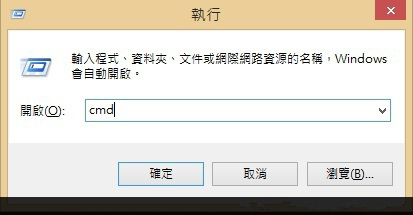
步驟3: 在命令提示字元視窗中,輸入下列命令:
diskpart
list disk
select disk n
(n代表SD卡的驅動器號)
attributes disk clear readonly
透過以上步驟,您可以嘗試解鎖SD卡並使其能夠讀取。
溫馨提示如果SD卡被寫入保護,可以檢查並解除實體寫入保護開關
以上我們介紹如何解鎖SD卡。但即使解鎖了SD卡,有時候在Mac電腦上也會遇到無法讀取SD卡的問題。這可能是由於卡片檔案操作系統損壞、病毒感染等原因導致。
對於這樣的情況,我們可以使用Renee Undeleter 作為恢復工具來解決。 Renee Undeleter 是一款專為Mac操作系統設計的資料恢復軟體,可協助我們從各種原因導致的資料遺失中恢復出來。
專業檔案救援軟體 - Renee Undeleter

使用「Shift + Del」鍵永久刪除、清空的資源回收筒內的檔案資訊可通過Renee Undeleter找回。
隨身碟被要求格式化,可在進行格式化前使用Renee Undeleter進行掃描救援!
界面簡潔明了,非技術人員也可輕鬆使用軟體。
內建三種不同的掃描方案,可針對不同的檔案丟失原因進行掃描救援!
支援邊掃描邊預覽已掃描到的檔案資訊,確認檔案內容及質量後,可立即停止掃描進行救援!
適用於:Windows 10 / 8.1 / 8 / 7 / Vista / XP (32bit/64bit) & Mac OS 10.6 或以上
使用「Shift + Del」鍵永久刪除、清空的資源回收筒內的檔案資訊可通過Renee Undeleter找回。
隨身碟被要求格式化,可在進行格式化前使用Renee Undeleter進行掃描救援!
內建三種不同的掃描方案,可針對不同的檔案丟失原因進行掃描救援!
步驟 1: 首先,我們需要下載Renee Undeleter並安裝到Mac電腦上。
步驟 2: 接下來,將SD卡插入Mac電腦中,開啟Renee Undeleter。
在軟體介面中,選擇“格式化恢復”選項。
![在主界面裡選擇[格式化恢復]選項](https://net.reneelab.com/wp-content/uploads/sites/7/2021/07/Undeleter-geshihuahuifu-Mac.png)
步驟 3: 選擇SD卡所在的驅動器,讓Renee Undeleter開始掃描SD卡上的資料。
![選擇要救援檔案的硬碟裝置。選擇完成後點選[下一步]](https://net.reneelab.com/wp-content/uploads/sites/7/2022/10/Undeleter-Mac-fenquhuifu1.png)
步驟 4: 等待掃描完成後,在掃描結果頁面中可以看到所有已刪除或遺失的檔案。可以使用篩選器來篩選需要復原的檔案類別型,也可以直接選取所有檔案進行復原。選擇需要恢復的檔案,點擊 “ 恢復”按鈕,選擇儲存路徑,並等待恢復完成。
![選擇需要救援的檔案,再點選[恢復]按鈕](https://net.reneelab.com/wp-content/uploads/sites/7/2021/07/Undeleter-geshihuahuifu-Mac3.png)
透過以上步驟,我們可以輕鬆使用Renee Undeleter來恢復Mac電腦無法辨識的SD卡。同時,Renee Undeleter也可以幫助我們恢復其他儲存裝置的資料,如硬盤、USB隨身碟等。
總的來說,Renee Undeleter是一款功能強大的資料恢復軟體,能夠幫助我們解決各種資料遺失的問題。如果您在使用Mac電腦時遇到無法辨識SD卡的問題,不妨嘗試使用這款軟體來還原您的資料。
在先前的章節中,我們介紹了使用Renee Undeleter軟體來解決Mac無法辨識SD卡的問題。但有時候,即使透過軟體進行修復,仍然無法正常讀取SD卡。這時候,就需要考慮重新格式化SD卡來恢復Mac電腦對其的讀取能力。本章將會介紹如何透過重新格式化來解決這個問題。
步驟1: 將SD卡連接到Mac裝置。
步驟2: 點選“前往”,然後輕按兩下“工具程式”資料夾。
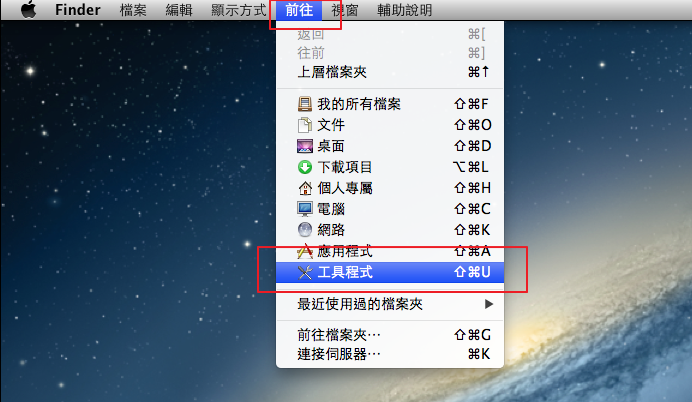
步驟3: 在 “工具程式” 資料夾中,輕按兩下 “磁碟工具程式” 圖示。
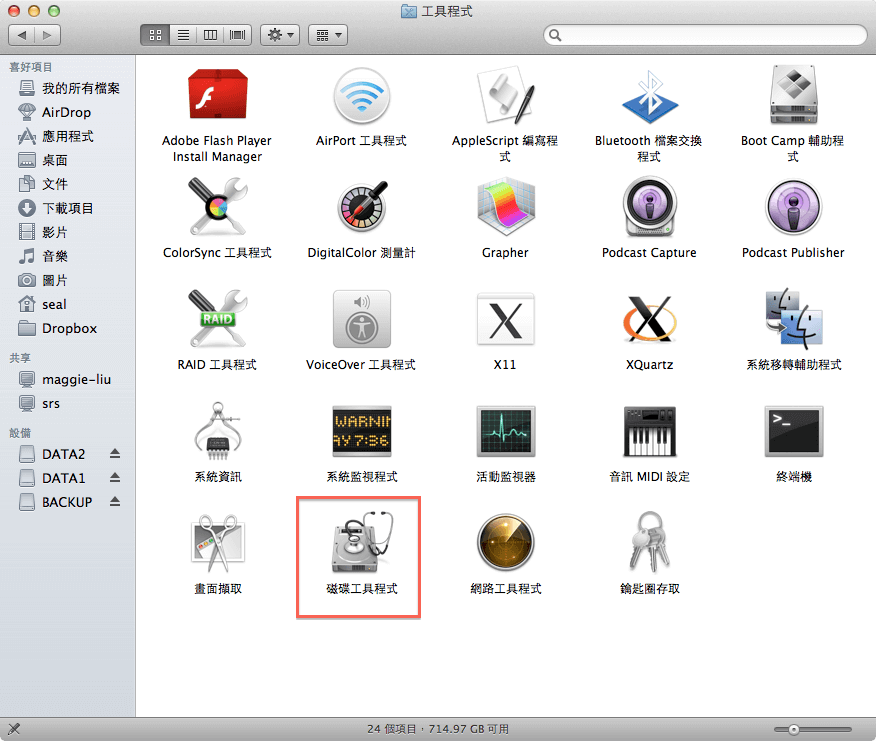
步驟4: 在磁碟工具視窗中,在左側面板上選擇您的SD卡。
步驟5: 如果您沒有看到SD卡裝置,請點選檢視 圖示,然後選擇顯示所有裝置。
步驟6: 在選取您的SD卡後,點擊頂部的 “清除” 按鈕以在Mac上格式化SD卡。
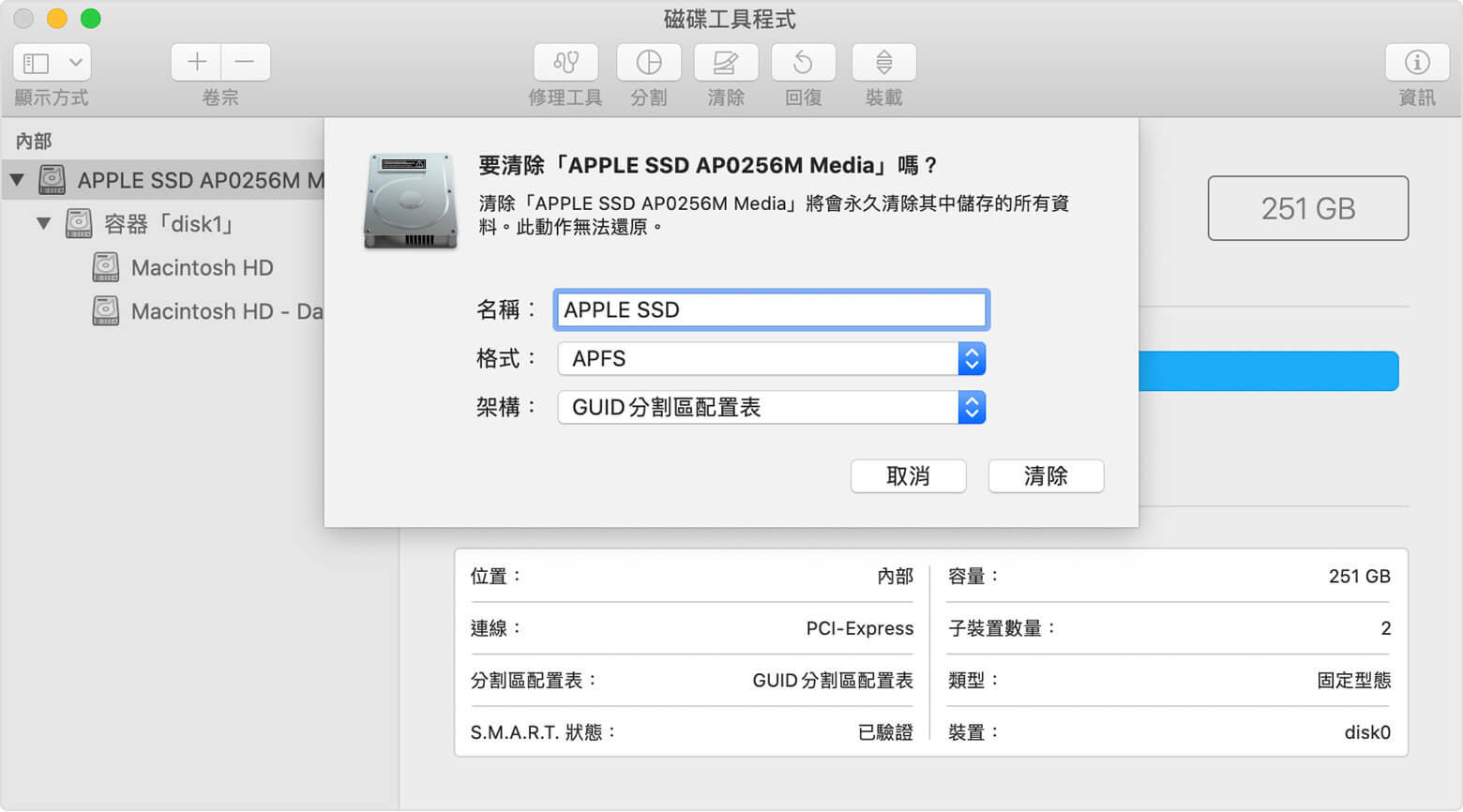
步驟7: 您可以根據需要重新命名SD卡、選擇檔案操作系統以及自訂其他設定。
步驟8: 最後,點選“清除”按鈕開始清除SD卡。請注意,此操作將刪除SD卡上的所有資料、信息,請確保提前備份重要檔案。
透過上述步驟,我們可以嘗試重新格式化SD卡,來恢復Mac電腦對其的讀取能力。
無論是用於儲存照片、音樂或影片,SD卡都是一種非常常用的儲存裝置。然而,當您的Mac電腦無法辨識SD卡時,這個可攜式儲存裝置就變得無用了。除了以上的解決方法,以下將為您介紹一些專家提示與技巧,幫助您恢復Mac電腦對SD卡的讀取能力。
檢查SD卡的實體連接
首先,您需要確保SD卡正確地連接到Mac電腦。如果使用的是內建SD卡插槽,那麼請確保SD卡已經插入並且沒有鬆動。如果是使用USB讀卡機,那麼請檢查讀卡機是否插入到了Mac電腦的USB端口,並且沒有鬆動。
嘗試重新開機Mac電腦
有時候,重新開機電腦就可以解決一些問題。嘗試重新開機Mac電腦後,再次插入SD卡並檢視 是否能夠辨識。如果還是不能識別,那麼可以嘗試下一步。
重新插入SD卡
有時候,SD卡可能只是暫時性的連線問題,您可以嘗試重新拔出再插入一次SD卡,看看是否能夠被Mac電腦辨識。
透過重新格式化SD卡來恢復Mac電腦對其的讀取能力
如果以上方法都沒有生效,那麼最後一個解決方案就是透過重新格式化SD卡來恢復其對Mac電腦的讀取能力。但是,這樣做會導致SD卡中的所有資料被清空,請一定在備份好資料之後再進行操作。
透過終端命令重新格式化SD卡
如果您熟悉終端指令,也可以透過終端機來進行重新格式化SD卡。開啟終端,執行指令“diskutil list”來檢視 SD卡的裝置標識符,然後執行指令“diskutil eraseDisk FILE_SYSTEM name /dev/ identifier ”來重新格式化SD卡。




